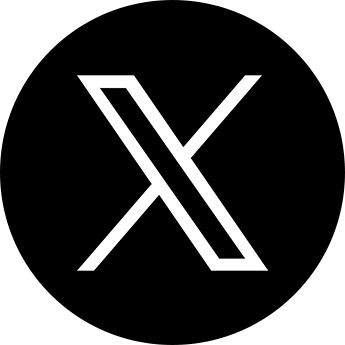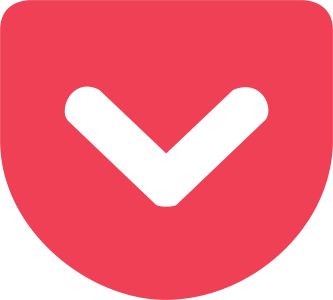文具・カメラ用品
2024.01.21
執念と散財のPCデスク配線整理
配線ダクトやケーブルトレーを駆使
| ブランド | プラス(PLUS) |
|---|---|
| 商品名 | Garage 配線整理 配線ダクト 80cmタイプ |
| 型番 | YY-CDCT08 白 414350 |
| サイズ | 幅79.6 x 奥行き15.3 x 高さ14.9 cm |
| 重量 | 4.5 kg |
| 素材 | スチール ※クランプ固定式 |
| 対応天板厚 | 1.8~3cm |
| 価格帯 | 6,000円台〜 |
CONTENTS
目次
配線整理の計画と準備
デスク環境の整備は、デスクのサイズや形状、配置を把握することから始めましょう。デスクは壁にピッタリつけているのか?壁とデスクの向きは?デスク天板や壁紙の色など、周辺環境も考えて計画することが大事です。慎重に計画を立てないと、筆者のように余計な出費がかさんだり、計画倒れで失敗することも…。



さて、整理前のデスクはこんな状態。ケーブルやガジェットが多くて配線整理も大変です。失敗談もふまえて、役に立った配線整理グッズやアイデアを紹介します。
例にするデスクは白なので、紹介するグッズも白をベースに選びました。配色ルールを守れば何色のデスクでも考え方は同じです。利用した配線整理グッズはプラス(PLUS)配線ダクトや至高のドッキングステーション「CalDigit TS4」。他にも小型のケーブルトレーや配線隠しBOXなども試しました。これらを駆使してケーブルマネジメントを実行!
白デスクの人は文具・事務用品のプラス(PLUS)のGarage 配線整理 配線ダクトがおすすめ。これホント優秀で使い勝手もいいし、デザインもGood。色展開は白しかないみたいです。黒もあったらブラウンや黒デスクにも合いそうだから、カラー展開して欲しいですね。



プラス(PLUS)の配線ダクトはデスクの外側に取り付けるタイプ。高さも約15cmとコンパクトで、足を伸ばしたり足を組んでもデスク下で脛や足がぶつからない安心設計。また、よくあるメッシュ構造のケーブルトレーでなく箱型形状。ケーブルやガジェットを完全に隠せてチリやホコリから守れるし、掃除やケーブルメンテも楽です。フタには配線の出し口がついてるので、必要なケーブルはデスクに出せます。
ケーブルを1本ずつ束ねる
最初にやること
とても面倒だけれども、まずはゴチャゴチャした配線を解いて、1本ずつ適度な長さにまとめます。
そこで役立つのが3M ワンタッチベルト。束ねたケーブルの太さに合わせて、ハサミで好きな長さに切って使います。再利用もできるので経済的!代用品としては100円ショップで売ってる結束バンドでも良いかも。

ケーブル整理で気を付けたいこと
長いケーブルは束ねるとけっこう膨らみます。おまけにMacBookやHDDの電源アダプタは大きいため、限られた収納スペースで整理しなければなりません。コンセントを挿す方向も大事なので考慮しながら収納しましょう。
役に立ったのが角度を変えれる電源タップでした。1口ごとに角度を変えるし、USBポートも付いているからなかなか便利。

差し口の角度を変えれる電源タップは収納面で活躍
デスクに出しておくケーブルやガジェットを検討
筆者のデスクは白なので、黒くてウネウネしたケーブルは悪目立ちします。だから極力見えないようにしたい。
逆に黒系やダークブラウン系のデスクは、Apple純正の白ケーブルなどは悪目立ちします。デスクや壁紙の色に合わせて、ケーブルや周辺機器の色も揃えましょう。
●デスクが白系、ナチュラル、ライトブラウン系の場合は、白いケーブルやガジェットで揃える
●デスクが黒系、ダークブラウン系の場合は、黒いケーブルやガジェットで揃える
周辺環境に合わせた配色ルールと実用性を鑑みた自分ルールを考えます。例えば、MacBookはデザインが良く、なんならインテリア性もあるのでデスクに出しっぱなしでもOKと判断。また、デスク周辺には癒しアイテムの観葉植物を置きたいから、悪目立ちさせないためにもフラワーベースは無彩色やナチュラルカラーを選ぶ、など。
実用性と趣味趣向の兼ね合いで、配色ルールを無視する場合もあります。配線整理は自分の許容範囲やルールを決めておくと判断がつきやすいし、配線整理を進めやすいです。

フラワーベースは無彩色のものに買い替え
配線ダクト・ケーブルトレーの設置
準備とルールが整ったら、配線ダクトやケーブルトレーを設置していきます。
プラス(PLUS)配線ダクトの設置
一押しアイテムのプラス(PLUS)配線ダクトは、奥行きと高さがちょうど良くて使い勝手も良し。この配線ダクトは穴あけ不要のクランプ式。組み立ても工具いらずで超簡単。デスク天板厚1.8〜3cmまで対応しています。デスク天板をクランプで挟んだらBOXを載せて設置完了です。



商品のクオリティは高く実用性も申し分ないのですが、一つだけ後悔があります。あくまで筆者の場合ですが、幅80cmじゃ収納力が足りませんでした。実際にケーブルや電源タップを収納したら、あっという間に配線BOXはパンパンに。幅80cmもあれば十分だろうと思ってたけれど甘かった…。
だから皆さんにおすすめしたいのは幅100cm、もしくは120cmサイズです。一般的なワークデスクの幅は110〜150cmが主流なので、配線ダクトもデスク幅いっぱいに使うことを推奨します。今回得た教訓としては、収納アイテムは余裕をもったサイズ選びが良いです。大は小を兼ねます。80cmモデルと値段を比べても数百円しか変わらないし、なぜ私は100cmを買わなかったのだろうと後悔しました…。
念のため注意点も一つ。プラス(PLUS)の配線ダクトは、デスクの外側に設置するタイプです。奥行きは15.3cmあるため想像よりも出っ張ります。設置の際は、デスクの奥行き+15cmと覚えておきましょう。

デスク裏側に張り出す形で設置する配線BOXです
少し強引に詰めましたが、必要なケーブルは配線BOXに収納できました。

色々な収納グッズを使いこなす
配線ダクトには電源タップやMacBookの巨大アダプタ、外付けHDDなど様々なガジェットを収納。すでにパンパン状態で、カメラと単三電池の充電器は入らなかったので、念のため別途購入していたアトラス社のケーブルトレーをデスクに追加設置。

この商品を選んだ理由はカラーが白で、角部分は丸みのある形状、細かい点だけれどもネジが白塗装されている点など、商品の完成度が気に入って購入しました。設置時の高さは15cmで、プラスの配線ダクトと同じ高さというのもポイントでした。
ここで筆者の失敗談。このケーブルトレーはクランプ式とネジ穴式2個セットで販売されていました。どんなデスクでも設置できるように親切心からの販売方法だと思いますが、商品ページの説明では分かりづらかったです。
筆者は2個もいらなかったのでネジ穴式モデルはそっと物置きにしまいました。商品ページでしっかりと確認しなかったこちらのミスなので、商品が悪いわけじゃありません。皆さんも商品購入の際は同梱物の確認を忘れずに。

クランプ式とネジ穴式、異なるモデルの2個セットでした
ケーブルトレーのデザインはイメージ通りでしたが、ネガティブポイントが2つ。amazonの商品画像ではネジも白塗装されていましたが、実際のネジは銀色でした、残念です。2つ目は設計上仕方ないことですが、想像以上に収納力がなかったことです。電源タップやアダプタを一つ二つしか収納できませんでした。

ネジの色は白塗装されてなくて銀色でした
配線整理を進めていく途中で、想定していた収納イメージや計画と乖離が生じ始めました。
収納物の計測を事前にしっかりしておくべきだっだし、プラスの配線ダクトは120cmモデルを買っておけば、余計なケーブルトレーも買わずに済んだはずです。まあ失敗は反省&経験値と思って気を取り直し、このトレーにはカメラと単三電池の充電器を格納しました。デスク横から手を伸ばせば取り出しやすいし、まあいいっか。
デスク配線整理の仕上げ
収納イメージと乖離がありつつも配線BOXやケーブルトレーに一通り収納できたので、仕上げの段階です。様々な角度や距離からデスクまわりをチェックしていきます。不要なコードは出ていないか、必要なUSBケーブルは取り出しやすい位置に配置しているか。
手もとにはワイヤレスガジェットの充電用USBケーブルを何本か出しておきたいので、こちらの商品を購入。7ポートもあれば十分だろうし、MacBookのスペースグレーとも相性が良さそう。何より1,000円台でめちゃ安い!

写真と同じ商品が品切れのようなので、商品リンクは似てる商品を掲載します
しかしこちらの商品も思わぬ落とし穴が…。
“ハードディスクなどのハイパワーデバイスを7台同時に使用する場合は、電源に5V2Aアダプターを接続することをお勧めします(本製品には5V2Aアダプターは搭載されていません)”
このUSBハブにはACアダプタコードの差し口があるんですけど、ACアダプタは付属していません。改めて商品ページを確認したら「アダプタは搭載されていません」と、しっかり書いてありました。またまた筆者の確認漏れ。商品が悪い訳じゃありません。ちゃんと内容を確認していなかった自分が悪いんです。ごめんなさい。
仕方がないので、電源供給はMacBookからUSBコードで取ることにしました。そしてUSBハブにケーブルを数本差し始めたところでようやく気付きました。実際に差してみたら、想像以上に配線がゴチャついた…!なんてことだ、こんなこと容易に想像できたはずなのに。それにしてもこの状態はまずい…、どうしましょ。

USBハブに3-4本ケーブルを挿すと想像以上にゴチャついた
配線計画を変更し、このUSBハブ自体を配線ダクトに隠そうとしましたが、コードの長さは30cmしかない。み、短しッ!配線ダクトまで届かない…。
もともとデスク上に置く想定だったのでデザイン優先で「あえて」ケーブルが短いモデルを買ったんです。しかしケーブルが短いとこういう時に応用が効かない。それにUSBポートは7つも要らないってことに気付きました。デスク上のケーブルはワイヤレス機器の充電時しか使わないし、1〜2つのUSBポートがあれば十分でした。
商品ページの確認漏れや、計画とのズレがどんどん出始めています。準備も計画も不十分でした。配線整理はなんとなくで進めちゃダメです。さて、立て直さないと!
このゴチャついたUSBハブや配線をどうにかしようと、物置きを物色したら白い配線隠しBOXを発見。USBハブごと配線隠しBOXの中に収納してみたら、おや?いい感じじゃない?この流用はナイスアイデアでは?!

こんな風にUSBハブは配線隠しBOXに収納
ちなみに配線隠しBOXは、こちらの商品の一番小さいサイズを利用しました。3サイズ分あるので色々な場所で使い勝手も良く、インテリアの邪魔をしないデザインも気に入ってます。この商品はネガティブポイントは今のところないですね。
さて、紆余曲折ありましたが、デスク環境はだいぶ整ってきました。散らかっていた配線も整理できたので達成感と満足感はあります。それでは整理後のデスク環境をご覧ください。

配線隠しBOXもいい感じに背景に馴染んでるし、もう十分でしょう。ということでデスク配線整理の旅は、この章をもって幕を閉じ…、あれ、閉じ…れない?? そう、まだ閉じれなかったんです。
だって、やっぱり配線隠しBOXをデスク中央に置くのはなんだか嫌だ(デスク端ならまだ良かったんだけど)。一応、ナイス流用アイデア!と思っているのたけれども、設置場所がデスクど真ん中はというのはね…。デスク端に変更しようとしたけれど、USBハブのコードが配線ダクトまで届かないよぉ…。うーん。どうしよう。
次章へ続く。
配線整理を極める
この状態でも一応満足してたのですが、もっと快適に視界に入るものは徹底的に排除したいということで、後日ケーブルマネジメントを再検討。
デスク下のケーブルトレーはやっぱり使わない
デスク上だけじゃなく、デスク裏や下の配線もできれば整理したいという気持ちになってきました。やっぱりすべてのケーブルをプラスの配線ダクトにまとめたい。
電源タップや延長ケーブルの長さを調整(100均で買い直せば)すれば、前回は入らなかったカメラの充電器も入りそうな気がしてきました。となると、デスク下に設置したケーブルトレーも不要なので、結局これも物置き行きかな〜と思ったけれど、キッチン収納ラックも白色だったので、そちらにドッキング。サランラップやアルミホイル置き場としてはちょうど良かったので流用成功です。君を活かせる場所があって良かったよ、ケーブルトレー。

一方、配線ダクト内も短めの延長ケーブルに交換したり、HDDの置き場所を変えたりしたら、すべて収納することができました。ちょっとしたアレンジで1回目で入りきらなかったモノが、2回目の整理では問題なく収納できちゃう。そんなことってありませんか?
コンパクトなUSBハブに買い換える
7ポートのUSBハブはデザインは気に入ってるけれど、実際に使うポート数は1つ2つと分かったので、改めて小型のUSBハブを追加購入。7ポートハブは物置行き…。


新しいUSBハブはケーブルの長さが1mあるから、配線ダクトまで十分に届きました。長年のデスクワーカーとしての経験上、BUFFALOは品質が安定している気がします。筆者はルーターやHDDはBUFFALO派です!という信者宣言を残しつつ、何はともあれ、デスクに鎮座していた配線隠しBOXもこれにてお役御免。デスク上に必要な充電ケーブルは、配線ダクトに隠したBUFFALOのUSBハブから手もとにひっぱって利用することにしました。
エルゴトロンLXアームはデスク端に設置すべし
デスクから配線隠しBOXを外したら、今度はエルゴトロンLXの黒い支柱が丸見えになりました…。

配線BOXの裏にはエルゴトロンLXの黒くてぶっとい支柱がありました
そんな訳でエルゴトロンはデスク端に寄せ、MacBookで隠すことにしました。エルゴトロンLXアームはデスク端に設置するのが正解ですね。ディスプレイも宙に浮いているように見えます!
バラバラ、ニョキニョキのUSBケーブルをまとめたい
ケーブルはすべて配線ダクトに収納できたものの、充電ケーブルはいつでも使えるように手もとに欲しい。でもデスク上でウネウネして欲しくない。天板にピッタリと這わせたい。
USBケーブルをデスクに留めるアイテムとして、このケーブルホルダーを購入。マグネットが強すぎるというレビューもあったけれど、ワイヤレス機器を充電する時にしか使わないし、デザイン重視でOKと判断して購入。裏面は粘着テープでデスクに貼り付けるタイプです。類似品はどれもデザインがいまいちだったから、しばらくはこれを使ってみます。


仕上げはデスクとケーブルの色を揃える
さあ、ついに完成です。ひとまず椅子に座って休憩。アイコスの充電が切れたので手もとにUSBケーブルをひっぱって充電を…。あれ…?!クッ、黒い!USBケーブルが黒い!白いデスクに黒いケーブルがある。配色ルールを無視してしまっている。ガタガタブルブル、これはまずい!どうにかしなくちゃ。

色ルールを守らないと1〜2本のケーブルでも悪目立ちする
物置を物色したら白いUSBケーブルを発見。無駄にモノ持ちの良い性格で(捨てられない性格)で良かった。白いケーブルホルダーに白いケーブルを装着して、遂にPCデスク環境の完成!長かった、辛かった、散財した、途中で頭痛くなった…。これまでの努力が報われた瞬間である。明日から外出するぞ遊びに行くぞ、シャバの空気を味わうぞ!

ちなみに、デスクの足やディスプレイ裏にはこのようなケーブルクリップも使いました。黒と白Verを持っておけば、色々なシーンで使えて便利です!


それでは、PCデスク配線整理の様子を振り返ってみる。

デスクの配線整理前。ケーブルが多くて発狂

手もとのUSBハブがうるさい状態

配線隠しBOXにUSBハブごと隠すのは良いアイデアじゃない?

配線隠しBOXを取るとエルゴトロンLXが丸見えに

エルゴトロンLXのポジションをデスク端に変更&白ケーブルで揃えて完成
デスク下もきれいに整理したし、これにてパソコンデスクのケーブルマネジメントの旅は、完。
続・ケーブルマネジメント!ケーブル0本に(2024.01)
前回までのおさらい。デスクに出すUSBケーブルを白に統一することで、デスク上の騒がしさを緩和しフィニッシュとしました。しかし、このケーブル類はBluetooth機器の充電が切れた時やカメラ接続で「稀に使うもの」。普段使わないのであれば、目障りなだけだ。目の前にあるとやっぱり気になるし、我慢できなくなりました。デスクからケーブルを一切合切なくしたい!ということで、再びケーブルマネジメント魂に火が付き、正月休みを利用して再整理を決意。続・終物語の始まり。
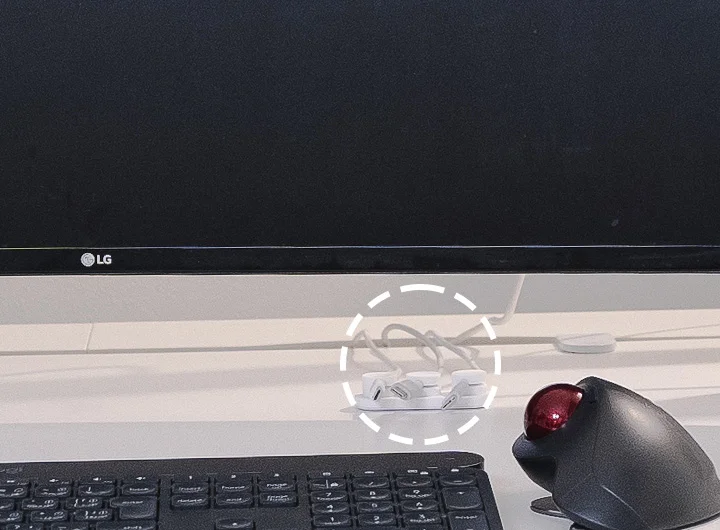
天板と同色なので遠目からは目立たないが、デスクに座ると気になる

できればプラス(PLUS)の配線ダクトからもケーブルを出したくない
とはいうものの、配線ダクトからニョキニョキ生えたケーブルたちをどうしたものか? デスク背面も少しゴチャついてるし、ケーブルマネジメントは完璧とはいえない。デスク背面も整理したいけれども配線ダクトは延長ケーブルやUSBハブでパンパン。HDDたちの熱暴走もちょっと心配だ。充電ケーブルは普段は使わないけれど、使いたい時にはサッとUSBを差したいのでハブは手もとに必要。利便性がないデスク環境は何よりも嫌だ。そんな悩みとジレンマを抱え数ヶ月過ごしていました。

2〜3本のケーブルでも視界に入れば散らかって見える

MacBook本体のハブからもケーブルが数本出ている
そして最後のケーブルマネジメントで導入したアイテムはコレ!最強にして究極にして至高のドッキングステーション【CalDigit TS4】。年末セールでついに買ってしまった…。

TS4は想像していたよりも小さくコンパクトでした
愛用中のFLEXISPOTデスクの引き出し上部は、TS4を置くためのおあつらえ向きのスペースがある。死角だから目立たない。ここなら引き出しを開ける感覚でUSBハブも差せるし利便性も問題なさそう。

TS4の設置におあつらえ向きのスペース
TS4については別の機会に語るとして、ドッキングステーションの導入によりニョキニョキ生えてたケーブルたちを、すべてTS4に集約。パソコン本体に付けてたUSBハブも不要になり、配線ダクト内の延長コードも不要、MacBookの純正アダプターも不要に。これまで地道に買い揃えてきた小物類の多くが不要になりました\(°▽°)/ 嬉しいやら悲しいやら。

TS4はここに設置。余ったケーブルはデスク背面の配線BOXに収納



ドッキングステーションとパソコンの接続はケーブル1本
個人的に嬉しかった点は、Apple純正の電源アダプタが不要になった点です。筆者はいまだにインテル製のMacBookを愛用していますが、純正アダプタはバカデカくてコンセントの差し口が「縦横、逆だったらいいのに〜」と常日頃思ってたんです。とにかく扱いづらくて、いつも収納場所に困っていた忌々しいアダプタでした。
しか〜しそれもここまで。CalDigit TS4は単なるUSBハブの役割だけじゃなく、98Wのパワフル電力供給!MacBookアダプタの代用としても使えます。さすがは最強のドッキングステーション。質実剛健のパフォーマンスと機能性。うっとりしちゃいます。

若干カオスだった配線ダクト内…Macの電源アダプタはデカすぎた…

多くのケーブルやUSBハブが不要になり、スッキリと改善
筆者がCalDigit TS4を選んだ理由が他にもありまして。それはホストマシンとの接続ポートが背面に付いていることです。もしもポートが本体前面に付いてたら、ケーブルはデスク上に出しっぱなしになり、せっかくの配線整理が台無しになってしまいます。
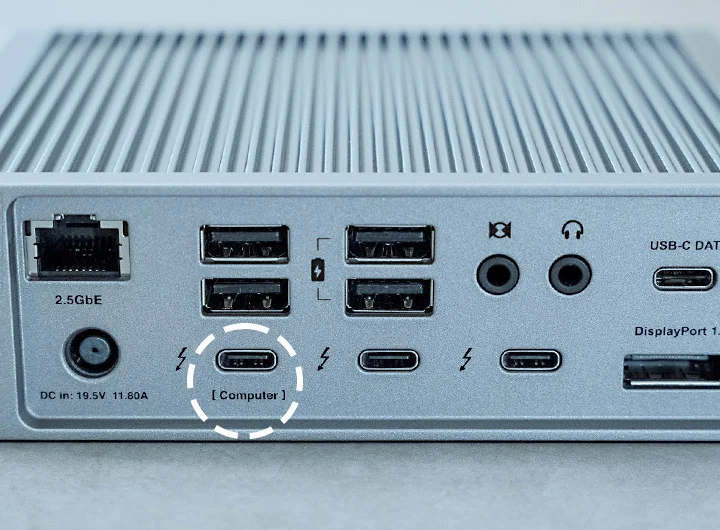
パソコンとの接続ポートは本体背面に搭載
ドッキングステーションの使い方によっては、パソコンとの接続ポートは前面搭載の方が便利という人もいらっしゃると思いますが、デスク上でケーブルを見たくない、0本にしたい!という目的の場合は、背面ポート搭載モデルが良いでしょう。椅子に座った時にも視界から隠しやすいです。
筆者と同じ理由でCalDigit TS4を選んだユーザーも少なくないと思います。ドッキングステーションの多くはパソコンとの接続ポートが前面仕様だからです。背面ポート仕様は選択肢が限られてしまうんですよね。CalDigit TS4は今後アップデートしても背面ポート仕様のポリシーは貫いて欲しいと思ってます。CalDigit社さんお願いしますね。
TS4の導入により、デスクからケーブルを一切合切なくすことを達成しました。おまけにデスク背面と配線ダクト内も整理できました。

不要になったUSBハブやケーブルたち。デスクからケーブルが2〜3本減るだけでだいぶ印象が変わります

ケーブルマネジメントに欠かせないアイテムたち
ディスプレイケーブルとTS4ケーブルはエルゴトロンの支柱で隠し、その支柱もデスクからはMacBookで隠して見えません。完璧だ。唯一、スマホ充電用のAnker (アンカー)Qi充電器のケーブルだけ出してますが、白ケーブルでデスク後方に置いるから目立たないので、ノーカウントとします。言い訳がましく書きましたが、許容範囲です。

エルゴトロンLXに巻き付けてケーブルの存在感を緩和

配線はデスク裏に集約し結束バンドで束ねて整理
筆者はたまに在宅ワークすることもあるのですが、会社用パソコンの接続の時ばかりはケーブルがデスクに出てしまいます。仕方がないことだし、接続頻度は多くないので許容範囲としています。

私物のMacBook Proの接続だけだったら完璧なデスク環境だが…

在宅ワーク時は致し方なし…
それにしたってようやく、ケーブル0本化まで辿り着きました。CalDigit TS4のために、しばらくお金も貯める必要もありました。とても長い道のりでした。感慨深いです。今回の件で得た教訓としては、配線整理前に一番最初に、ドッキングステーションを導入しておくべきでした。それが簡単で近道だったという訳です。デスクからケーブルを消せてものすごく気分が良いです。

視界からケーブル0本を達成

最後のデスク整理でやったこと。考えたこと。
●ドッキングステーション「CalDigit TS4」の導入
●毎日使わないケーブルはしまうこと。使う時(充電時など)だけ取り出すこと
●ドッキングステーションの仕様に合わせて必要なケーブル(Thunderbolt4など)は事前に用意すること
●ケーブルはデスクの天板裏や足にピッタリ這わすこと
この記事がケーブルマネジメントやデスク配線整理のヒントになれば幸いです。それではみなさんもより良いデスク環境づくりを!
まとめ
PCデスクの配線整理は、
計画性と執念と散財が必要です。
●実際に設置したり使ってみたら自分の環境に合わない場合もあるので、少しは散財する覚悟を持っておきましょう ●失敗しないためにも綿密な環境設計と計画性が必要です ●デスク環境作りにはエルゴトロンLXデスクマウントは欠かせないアイテムです。(ホワイトカラーも欲しい〜)●デスク整理はFlexiSpot昇降デスクだと捗ります。机の下に潜り込んで配線整理出来るので。
あとがき
こんなに物を買って散財しなくても、体力・メンタルを持ってかれなくても、壁紙をダークグレーや黒っぽいものに貼り替えれば、黒ケーブルやガジェットも違和感なく溶け込んだかもしれない。ということに、完成後に気づきました。部屋全体が白っぽいから黒モノが悪目立ちしちゃうんです。インテリアとデスク環境作りは密接に関係しています。壁紙効果はまた別の機会に試してみようかな。
今回のデスク整理で利用した配線整理グッズはこちらです。お疲れ様でした。
TAGS
タグ

WRITER: tuna
観葉植物とカメラと釣りが好きな中年サラリーマン。ガジェットやインテリアは、レトロ&ハイテクが融合したデザインのモノが好き。
LATEST
関連記事
CATEGORY
カテゴリー
RANKING
アクセス数ランキング